Forfatter:
Frank Hunt
Oprettelsesdato:
14 Marts 2021
Opdateringsdato:
1 Juli 2024
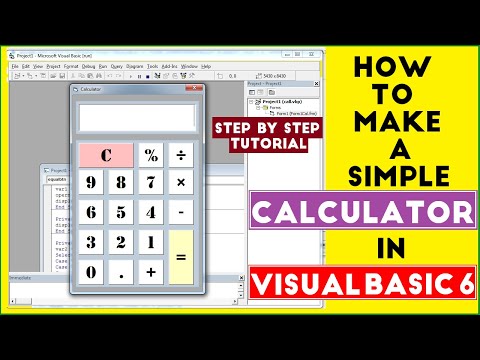
Indhold
Visual Basic 6.0 er et programmeringssprog udviklet af Microsoft, der ikke er så svært at lære og anvende af begyndere, såvel som nyttigt for avancerede programmører. Selvom det ikke længere understøttes af Microsoft, kører tusinder af applikationer stadig på dette sprog, og mange flere er under udvikling. Denne guide viser dig, hvordan du opretter en simpel lommeregner i Visual Basic 6.0.
At træde
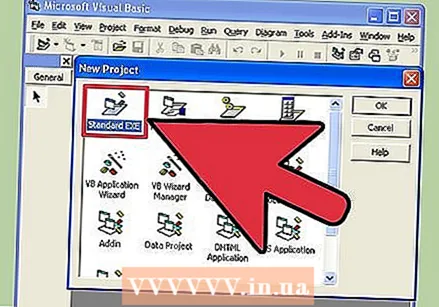 Åbn Visual Basic 6.0, og opret en ny Standard EXE-projekt På. Standard EXE-projekter giver dig en håndfuld kommandoer og værktøjer, der kan være nyttige til at udvikle enkle og mere komplekse programmer.
Åbn Visual Basic 6.0, og opret en ny Standard EXE-projekt På. Standard EXE-projekter giver dig en håndfuld kommandoer og værktøjer, der kan være nyttige til at udvikle enkle og mere komplekse programmer. - Du kan også vælge en VB Enterprise Edition-projekt som du har mange flere værktøjer til at arbejde med. For en nybegynder-programmør anbefales det dog at vælge Standard EXE-projekt.
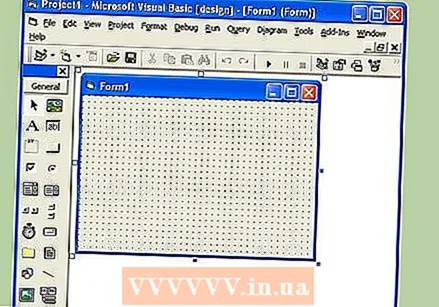 Forstå projektvinduet. Midt på skærmen finder du en kasse med mange prikker. Dette er din form. En formular er hvor du placerer de forskellige elementer (kommandoknapper, billeder, tekstfelter osv.) Til dit program.
Forstå projektvinduet. Midt på skærmen finder du en kasse med mange prikker. Dette er din form. En formular er hvor du placerer de forskellige elementer (kommandoknapper, billeder, tekstfelter osv.) Til dit program. - På venstre side af skærmen finder du en menu med værktøjer. Disse værktøjer indeholder forskellige foruddefinerede elementer i et program. Du kan trække disse elementer til din form.
- Du finder formularlayoutet nederst til højre. Dette bestemmer, hvor dit program vil blive vist på skærmen, når projektet er afsluttet og udført.
- I midten på højre side finder du boksen Egenskaber med egenskaberne for hvert element i formularen. Du kan bruge dette til at ændre de forskellige egenskaber. Hvis der ikke er valgt noget element, vises egenskaberne for formularen.
- Øverst til højre finder du projektudforskeren. Dette viser de forskellige designs - former, der er en del af projektet.
- Hvis et af disse felter mangler, kan du tilføje det ved at klikke på knappen "Vis" i hovedmenuen.
 Træk en etiket til formularen, og skift etiketteksten til "Indtast det første nummer".
Træk en etiket til formularen, og skift etiketteksten til "Indtast det første nummer".- Teksten på en etiket kan ændres ved hjælp af dialogboksen Egenskaber.
 Opret et tekstfelt til højre for den første etiket. Slet tekst, der vises i tekstfeltet, ved at rydde feltet "Tekst" i Egenskaber.
Opret et tekstfelt til højre for den første etiket. Slet tekst, der vises i tekstfeltet, ved at rydde feltet "Tekst" i Egenskaber.  Opret en anden etiket, og skift dens tekst til "Indtast det andet nummer", og opret en anden tekstboks til højre for den.
Opret en anden etiket, og skift dens tekst til "Indtast det andet nummer", og opret en anden tekstboks til højre for den. Træk fire kommandoknapper under disse to etiketter. Skift teksten til disse kommandoknapper til henholdsvis "Tilføj", "Træk", "Multiplicer", "Opdel".
Træk fire kommandoknapper under disse to etiketter. Skift teksten til disse kommandoknapper til henholdsvis "Tilføj", "Træk", "Multiplicer", "Opdel".  Opret en anden etiket med teksten "Resultat" og et tekstfelt til højre for den og under de fire kommandoknapper. Dette tekstfelt bruges til at vise resultatet. Dette fuldender dit design.
Opret en anden etiket med teksten "Resultat" og et tekstfelt til højre for den og under de fire kommandoknapper. Dette tekstfelt bruges til at vise resultatet. Dette fuldender dit design.  For at starte kodning skal du klikke på formularen i projektudforskeren og derefter vælge knappen længst til venstre. Krypteringsskærmen åbnes.
For at starte kodning skal du klikke på formularen i projektudforskeren og derefter vælge knappen længst til venstre. Krypteringsskærmen åbnes. - Klik på rullelisten i øverste venstre hjørne af krypteringsskærmen. Klik på alle kommandoer (Command1, "Command2" osv.) En efter en, så kodningsoversigten er synlig på kodeskærmen.
 Erklær variablerne. Indtaste følgende:
Erklær variablerne. Indtaste følgende: - Dim a, b, r som dobbelt
- -en er den indtastede værdi i det første tekstfelt, b er den værdi, der er indtastet i det andet tekstfelt og O er resultatet. Du kan også bruge andre variabler.
 Indtast koden for kommandoen Tilføj (Command1). Koden er som følger:
Indtast koden for kommandoen Tilføj (Command1). Koden er som følger: - Privat underkommando1_Klik ()
a = Val (Text1.Text)
b = Val (Text2.Text)
r = a + b
Text3.Text = r
Afslut sub
- Privat underkommando1_Klik ()
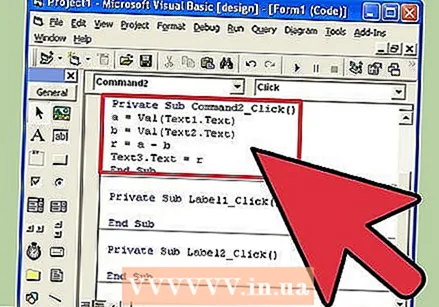 Koder kommandoen Subtract ("Command2"). Koden er som følger:
Koder kommandoen Subtract ("Command2"). Koden er som følger: - Privat underkommando2_Klik ()
a = Val (Text1.Text)
b = Val (Text2.Text)
r = a - b
Text3.Text = r
Afslut sub
- Privat underkommando2_Klik ()
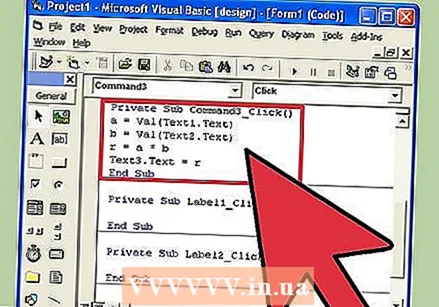 Kode gang (Command3). Koden er som følger:
Kode gang (Command3). Koden er som følger: - Privat underkommando3_Klik ()
a = Val (Text1.Text)
b = Val (Text2.Text)
r = a * b
Text3.Text = r
Afslut sub
- Privat underkommando3_Klik ()
 Krypter deling (Command4). Kodningen er som følger:
Krypter deling (Command4). Kodningen er som følger: - Privat underkommando4_Klik ()
a = Val (Text1.Text)
b = Val (Text2.Text)
r = a / b
Text3.Text = r
Afslut sub
- Privat underkommando4_Klik ()
 Klik på startknappen, eller tryk på F5 for at køre dit program.
Klik på startknappen, eller tryk på F5 for at køre dit program.- Test alle opgaver og se om dit program fungerer.
 Gem dit projekt og formularen. Opret dit projekt, og gem det som en .exefil på din computer. Kør det, når du vil!
Gem dit projekt og formularen. Opret dit projekt, og gem det som en .exefil på din computer. Kør det, når du vil!
Tips
- Tilføj farver til formularen og tekstfelterne ved hjælp af dialogboksen Egenskaber!
- Lær at fejle dine programmer, hvis der opstår en fejl.
- Du kan oprette forskellige variationer af en simpel lommeregner. Eventuelt skal du bruge en listeboks i stedet for kommandoknapper.



